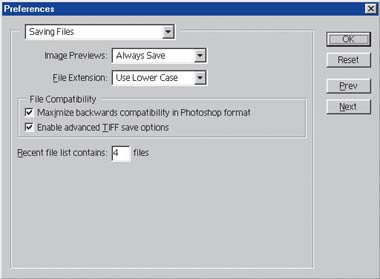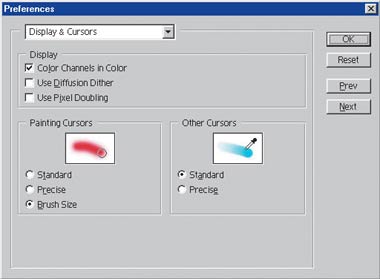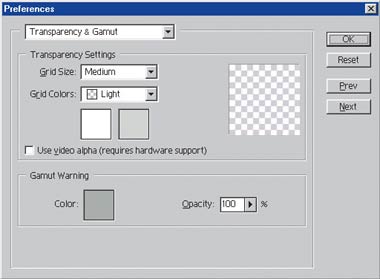Настройка Adobe Photoshop. Часть II
Перейти к первой части материала
Рассмотрев раздел General («Общие») диалогового окна Preferences («Установки»), продолжим знакомство с опциями, управляющими функционированием программы.
Сохранение файлов (раздел Saving Files)
В этом разделе содержатся параметры для настройки некоторых свойств записываемых на диск файлов.
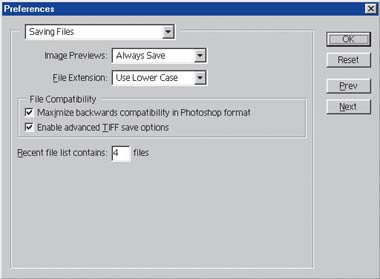 Раздел Saving Files диалогового окна Preferences Раздел Saving Files диалогового окна Preferences
- Image Previews («Предварительный просмотр изображения»).
- В зависимости от значения этого параметра Photoshop при записи файлов на жесткий диск сохраняет (или нет) небольшое изображение для предварительного просмотра. Потом эту картинку можно будет увидеть в диалоговом окне Open при выборе файла. Если задано значение Always Save, то изображение для предварительного просмотра обязательно сохраняется, а если Never Save — нет. Когда же активна опция Ask When Save, в диалоговом окне сохранения файла (Save) появляется дополнительный параметр — Thumbnail («Пиктограмма»). Он позволяет указывать для каждого конкретного файла, установив (или сбросив) соответствующий флажок, нужно ли создавать изображение для предварительного просмотра.
- File Extension («Расширение файла»)
- Параметр File Extension («Расширение файла») определяет, прописные или строчные буквы будут использоваться в расширениях файлов при их сохранении. Впрочем, он важен только на Unix-машинах: как известно, эта ОС различает регистр, поэтому, скажем, файлы exp.psd и exp.PSD для нее являются двумя разными файлами. В Windows это один и тот же файл.
- Maximize backwards compatibility in Photoshop format («Максимизированная обратная совместимость в формате Photoshop»)
- Когда включена опция Maximize backwards compatibility in Photoshop format, в файл с расширением PSD (это «родной» формат Photoshop) к самому рисунку добавляется и его «сглаженная» копия. Дело в том, что изображение в формате PSD может состоять из нескольких слоев, однако ранние версии Adobe Photoshop и некоторые другие программы не поддерживают слои. Чтобы в этих приложениях PSD-файлы открывались корректно, используется данная опция. По умолчанию она включена, что, кстати, увеличивает размер файла и время его сохранения.
- Enable Advanced TIFF options («Включить дополнительные опции сохранения TIFF»)
- Активизация опции Enable Advanced TIFF options дает возможность при сохранении изображения в формате TIFF настроить некоторые его дополнительные параметры (например, способ сжатия). Включая эту опцию, будьте готовы к тому, что более ранние версии Photoshop (и некоторые другие программы) могут открыть файл некорректно.
- Recent file list contains («Содержимое списка последних файлов»).
- Для удобства пользователей в меню File•Open•Recent («Файл•Открыть•Последние файлы») Photoshop содержится список недавно открывавшихся файлов. Обычно в него заносятся четыре файла, но их число можно изменить, указав нужное значение для параметра Recent file list contains.
Экран и курсоры (раздел Display & Cursors)
В этом разделе настраивается внешний вид изображений и курсоров.
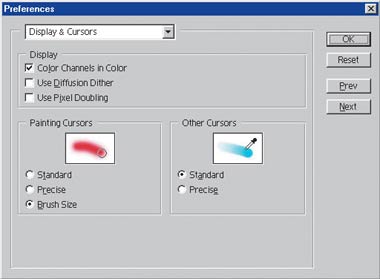 Раздел Display & Cursors диалогового окна Preferences Раздел Display & Cursors диалогового окна Preferences
- Color Channels in Color («Цветовые каналы в цвете»).
- В палитре Channels («Каналы») цветное изображение делится на цветовые каналы (красный, зеленый и синий), и пользователь может по своему усмотрению отключать или подключать их. Если включить опцию Color Channels in Color, пиктограммы красного, синего и зеленого цветов будут соответствующим образом окрашены.
- Use Diffusion Dither («Использовать диффузионное размывание»)
- Опция Use Diffusion Dither управляет схемой растрирования. По умолчанию Photoshop использует «диффузную» схему представления цветов, значительно улучшающую качество конечного изображения. Отключать ее не стоит.
- Painting Cursors («Курсоры рисования»)
- Здесь можно выбирать внешний вид курсоров рисования. Первоначально установлен наиболее удобный, с моей точки зрения, Brush Size. Курсор в этом режиме сразу показывает диаметр используемой кисти. Достаточно переключиться в режим Standard или Precise, и различие можно будет увидеть в окне предварительного просмотра.
- Other Cursors («Другие курсоры»)
- Параметр Other Cursors устанавливает внешний вид всех остальных курсоров. Рекомендую оставить вариант Standard, так как большинство инструментов имеют собственные курсоры, разработанные специально для них и поэтому наиболее удобные. Можно выбрать один курсор для всех инструментов (Precise), но работать с программой вряд ли станет удобнее.
Прозрачность и диапазон (раздел Transparency & Gamut)
Этот раздел, четвертый по счету, вызывается комбинацией «горячих» клавиш <Ctrl>+4. В нем задаются параметры заднего (прозрачного) фона и передачи цветов RGB, которые не могут быть распечатаны на принтере.
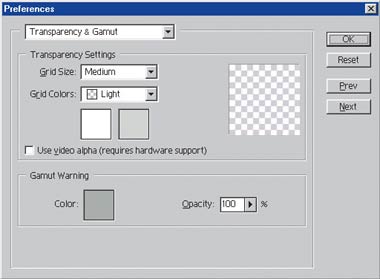 Раздел Transparency & Gamut диалогового окна Preferences Раздел Transparency & Gamut диалогового окна Preferences
- Grid Size («Размер сетки»).
- В Photoshop слои изображения располагаются друг на друге, внизу находится этот слой (он может быть просто залит каким-то цветом или содержать изображение). Если этот слой прозрачный, Photoshop заполняет его сеткой. Существует четыре размера сетки: None («Нет»), Small («Мелкий»), Medium («Средний»), Large («Крупный»). Размер квадратов этой сетки и устанавливается опцией Grid Size.
- Grid Color («Цвет сетки»)
- Опция Grid Color позволяет выбрать цвета ячеек сетки из имеющихся во всплывающем списке стандартных схем или задать собственные. В последнем случае достаточно просто нажать на квадрат, закрашенный не устраивающим вас цветом, и щелкнуть в палитре образец наиболее подходящего оттенка.
- Use Video alpha (requires hardware support) — «Использовать видео альфа (требуется аппаратная поддержка)».
- При наличии необходимого аппаратного обеспечения можно использовать в качестве фона видеосигнал. Если же его нет, данный параметр включать бесполезно.
- Gamut Warning («Предупредительные гаммы»).
- Существуют цвета, которые не могут быть распечатаны на принтере. Их называют выходящими за диапазон. Команда View• Gamut Warning («Вид•Предупредительные гаммы») позволяет увидеть на экране изображение в том виде, в каком оно будет выведено на принтер: все выходящие за диапазон цвета заменяются установленными в секции Gamut Warning. Образец Color — это тот цвет, которым будут заливаться выходящие за диапазон оттенки изображения, Opacity — прозрачность данного цвета.
Продолжение следует.
Автор: Максим Образцов (Маджуга)
Источник: http://www.russiandesigner.biz/
|
|